Sử dụng iPhone, liệu bạn có biết ứng dụng nào đang sử dụng nhiều pin nhất trên iPhone của mình không? Nếu bạn quan tâm vấn đề này xem ngay bài viết dưới đây. Mình sẽ hướng dẫn bạn cách kiểm tra ứng dụng gây hao pin iPhone để bạn có thể theo dõi và bảo vệ tuổi thọ pin của mình tốt hơn.
Hướng dẫn cách kiểm tra ứng dụng gây hao pin trên iPhone
Sản phẩm của Apple có thể tính toán, đo lường chi tiết giúp người dùng kiểm soát và làm chủ các hoạt động trên điện thoại. Bằng cách này, bạn có thể kiểm tra ứng dụng iPhone nào đang ngốn nhiều pin nhất và tránh những ứng dụng không cần thiết làm tiêu hao pin của bạn. Để kiểm tra bạn thực hiện như sau:
Bước 1. Từ màn hình chính, bạn vào Cài đặt => Nhấn vào Pin.
Bước 2. Tại đây bạn có thể kiểm tra ứng dụng nào đang sử dụng nhiều pin hơn bình thường. Chọn 24 giờ qua để xem mức sử dụng pin chi tiết trong ngày và 10 ngày qua để tóm tắt lượng pin mà ứng dụng đã sử dụng. Như hình dưới đây, có một ứng dụng đã tiêu hao tới 36% pin iPhone trong 24 giờ và 45% trong 10 ngày qua.
Nếu bạn nhận thấy một ứng dụng đang sử dụng nhiều pin hơn bình thường, hãy kiểm tra ứng dụng đó trên App Store và cập nhật lên phiên bản mới nhất để sửa lỗi và tối ưu hóa ứng dụng. Nếu tình trạng hết pin vẫn không được giải quyết, hãy gỡ cài đặt ứng dụng hoàn toàn và cài đặt lại từ đầu.
Kiểm tra xem iPhone của bạn có bị chai pin hay không?
Để biết được iPhone của bạn có bị chai pin hay không, mức pin thực tế là bao nhiêu, bạn hãy thực hiện các bước kiểm tra như sau:
Bước 1. Đầu tiên, Bạn hãy vào Cài đặt => Nhấn vào Quyền riêng tư => Bấm chọn Quét & Cải thiện.
Bước 2. Chọn dữ liệu phân tích => Bấm vào tệp có dạng logaggregatedXXX.ips (XXX thể hiện ngày giờ của dữ liệu).
Bước 3. Gần cuối tệp, cuộn xuống để tìm dòng chữ com.apple.power.battery.raw_max_capacity, sau đó bạn sẽ có một dòng cho biết: (số nguyên/integer) X (số nguyên/integer) (trong đó X là dung lượng thực tế còn lại của pin thiết bị.).
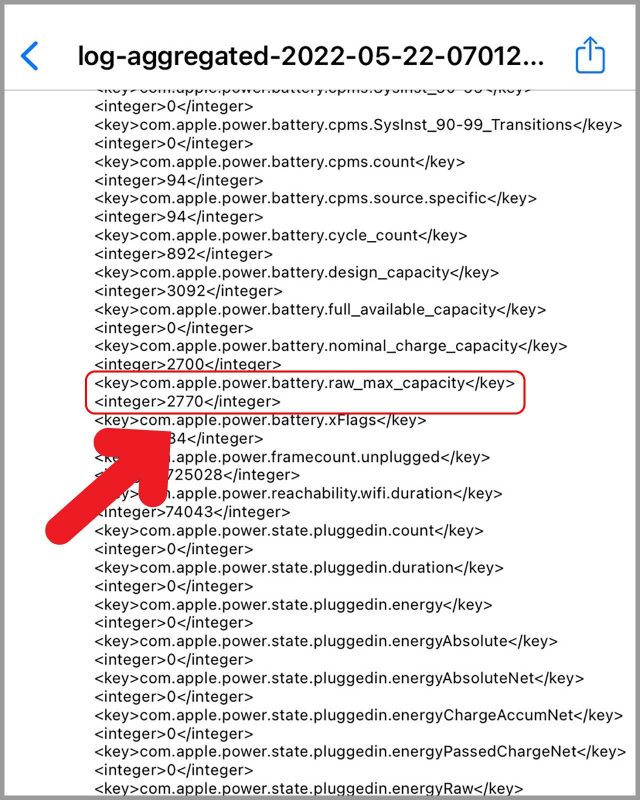
Nếu bạn mua iPhone lần đầu thời gian; nhận thông số kỹ thuật và thông tin về dung lượng của pin gốc; ví dụ: Pin mới của bạn là 3.110 mAh Sau một thời gian dài sử dụng; dung lượng pin thực tế của chiếc iPhone của tôi chỉ là 2770 mAh; đã giảm đi rất nhiều. Tương tự như vậy, bạn có thể kiểm tra lượng pin đang xả như ví dụ và hình ảnh tôi dẫn trong ở trên.
Tạm kết
Đó là hướng dẫn của tôi về cách kiểm tra các ứng dụng đang ngốn pin trên iPhone của bạn. Mình hy vọng bài viết này hữu ích cho bạn. Cảm ơn bạn đã đọc bài viết này và hẹn gặp lại bạn trong thời gian sớm nhất.
Bạn đang muốn mua iPhone giá tốt HCM uy tín? Hãy ghé Phát Thành Store yên tâm mua sắm iPhone 100% hàng chính hãng. Chúng tôi là địa chỉ đáng tin cậy được khách hàng đánh giá cao. Nếu bạn quan tâm đừng ngần ngại Alo ngay hotline 0797 097 097để sở hữu iPhone với mức giá tốt nhất cũng như nhận nhiều ưu đãi hấp dẫn nhé!
Thông tin liên hệ
Cửa hàng Phát Thành Store
Địa chỉ: 167 Nguyễn Thiện Thuật, Phường 1, Quận 3, Hồ Chí Minh
Điện thoại: 0797 097 097
Website: https://iphonecugiare.com/





